¿No puedes usar las comillas dobles simplemente presionando el Tecla Mayús + " llaves juntas? Algunos usuarios han explicado que no pueden escribir las comillas dobles en sus sistemas sin presionar dos veces el botón Mayús + [‘] teclas dos veces. Hay algunas soluciones sencillas para este problema. Simplemente siga estas correcciones para solucionar el problema.
Soluciones alternativas -
1. Separe el teclado de su computadora. Conéctelo a otra computadora e intente escribir [“] marcas allí.
2. Reanudar el sistema una vez. Compruebe más.
Solución 1: elimine todos los diseños de teclado excepto QWERTY de EE. UU.
La razón por la que se enfrenta a este problema es que está utilizando el teclado internacional de EE. UU.
1. prensa Tecla de Windows + I para abrir el Ajustes.
2. Luego, haga clic en "Hora e idioma" ajustes.

3. Simplemente haga clic en "Idioma”En el panel de la izquierda.
4. Desplácese hacia abajo hasta la sección "Idioma", haga clic en "Inglés Estados Unidos)" paquete de idioma.
5. Luego, haga clic en "Opciones“.

6. Si el EE. UU. (QWERTY) la distribución del teclado no está disponible, agréguela.
Para agregarlo, haga clic en "Agregar un teclado“.
Selecciona el "EE. UU. (QWERTY)" teclado.

8. Después de eso, nuestra próxima tarea será eliminar todos los demás diseños de teclado excepto EE. UU. (QWERTY)
Por ejemplo, había otra distribución de teclado en mi PC, así que hice clic en "Estados Unidos-Internacional" teclado.
9. Luego, haga clic en "Eliminar”Para quitar el teclado de su computadora.
Del mismo modo, elimine todos los demás diseños de teclado, excepto EE. UU. (QWERTY).
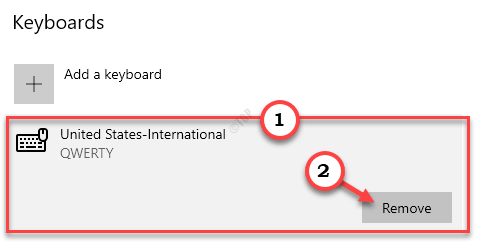
Cierre la configuración.
Intente escribir el [“] usando el teclado.
Solución 2: quitar y reinstalar el teclado de EE. UU.
Debe quitar el teclado de EE. UU. De su computadora y volver a instalarlo.
1. presione el Tecla de Windows + I llaves juntas.
2. Luego, haga clic en "Hora e idioma" ajustes.

3. En el lado izquierdo, simplemente haga clic en "Idioma" ajustes.
4. Ahora, en el lado derecho, vaya a la sección "Idioma", haga clic en "Inglés Estados Unidos)" paquete de idioma.
5. Luego, haga clic en "Opciones“.

6. Desplácese hacia abajo para encontrar la configuración del teclado. Luego, haga clic en "Agregar un teclado“.
7. Seleccione cualquier teclado de esa lista excepto "US QWERTY" (hemos seleccionado el "QWERTY irlandés" teclado).
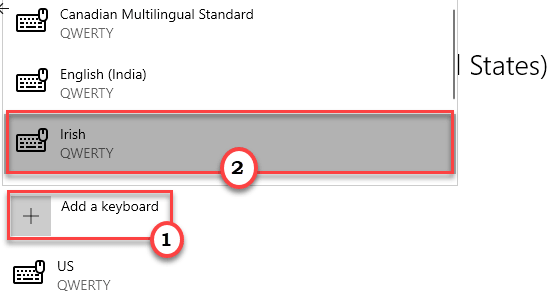
8. Luego, haga clic en "QWERTY DE EE. UU." teclado.
9. Después de eso, haga clic en "Eliminar”Para eliminar la configuración del teclado.
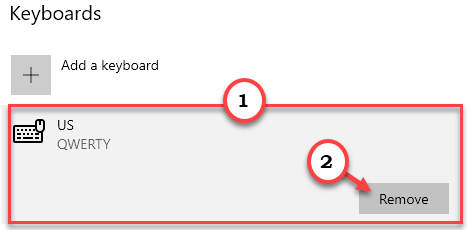
10. Una vez que haya quitado el teclado, haga clic en el "Agregar un teclado" una vez más.
11. Después de eso, seleccione el "Estados Unidos-Internacionall ”de la lista.
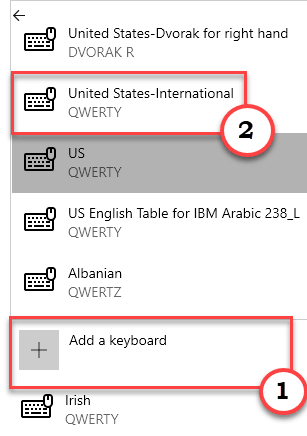
Cierre la ventana de Configuración. Abra un Bloc de notas e intente escribir [“]. Comprueba si esto funciona.
Solución 2: use el teclado en pantalla
Aunque esta es una solución para este problema, es bastante útil.
1. presione el Clave de Windows con el 'R' clave.
2. Luego escribe "osk"Y haga clic en"OK“.

Se abrirá el teclado en pantalla.
3. En el teclado en pantalla, haga clic en "Cambiar" clave.
4. Luego, haga clic en el [‘] en ese mismo teclado en pantalla para obtener el [“].
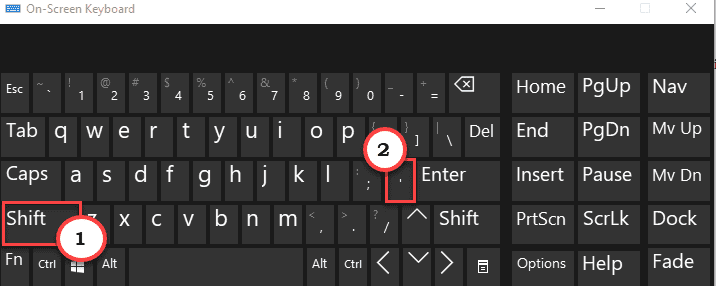
Esta es solo una solución temporal a este problema.
Solución 3: cree y use una nueva cuenta local
Tienes que crear una nueva cuenta local para acceder al teclado desde allí.
1. presione el Tecla de Windows + Q llaves juntas. Luego, escriba "cmd“.
2. Después de eso, haga clic con el botón derecho en el "Símbolo del sistema“. Luego, haga clic en "Ejecutar como administrador“.

3. Ahora, debe crear una nueva cuenta de administrador, simplemente, copiar pegar este comando y edítelo en consecuencia. Entonces presione 'Ingresar'Para ejecutarlo.
Administradores de net localgroup/add
[
NOTA–
Reemplazar "”Con cualquier nombre de su elección.
Si el nombre de usuario es "Sambit‘. El comando será:
Administradores de net localgroup Sambit /add
]

Cierre la ventana del símbolo del sistema. Inicie sesión en Windows con esta nueva cuenta. Intenta escribir [“] en el Bloc de notas.
Solución 4: desinstale cualquier aplicación de tecla de acceso rápido
Las herramientas de secuencias de comandos clave como AutoHotkey, Sharpkeys pueden causar este problema.
1. Tienes que acceder al Correr ventana, tienes que presionar el botón "Clave de Windows' y el "R“.
2. A continuación, escribir "appwiz.cpl"En esa terminal Ejecutar y luego haga clic en"OK“.

3. Cuando aparezca la lista de software instalados frente a usted, busque cualquier aplicación de mapeo de teclas.
4. Luego, botón derecho del ratón sobre el "AutoHotkey”Y luego haga clic en“Desinstalar“.
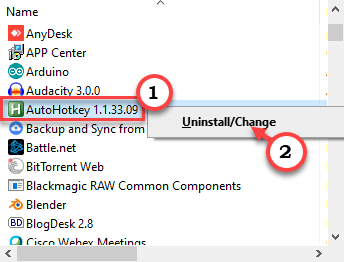
5. A continuación, haga clic en "Desinstalar”Nuevamente para desinstalar la aplicación de su computadora.
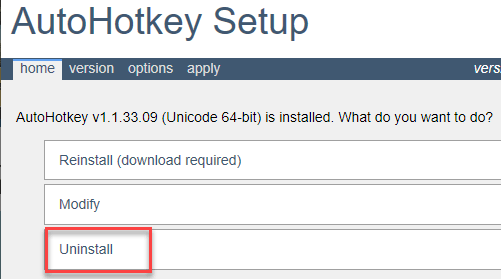
Esto desinstalará la herramienta de asignación de claves. No te olvides de Reanudar su computadora una vez.
Esto debería solucionar los problemas de escritura de comillas dobles en su sistema.


